Actualizări Windows, mari și mici, aproape întotdeaunavino cu bug-uri. Uneori, eroarea este răspândită, spre deosebire de a efectua doar o mână de utilizatori. Cu actualizări mai mari, este posibil ca mai mulți utilizatori să experimenteze erori. Windows 10 Creators Update este o actualizare mare și are bug-urile sale. Este posibil să fi observat deja bug-urile Night Light, dar actualizarea a stricat și PowerShell pentru câțiva utilizatori. Această actualizare a înlocuit promptul de comandă cu PowerShell. Făcând acest lucru, a rupt câteva lucruri. Când deschideți PowerShell, se afișează gibris în loc de text lizibil. Iată cum puteți remedia PowerShell spart în Windows 10.
Această soluție este pentru un PowerShell spartWindows 10 după Actualizarea Creatorilor. Dacă ați avut probleme înainte de asta cu PowerShell, acest lucru nu îl va remedia. Probabil că te uiți la o eroare diferită, cu o cauză rădăcină diferită.
Schimbați fontul
Problema cu PowerShell care arată gibberish esteo problemă de font. Mai exact, actualizarea a fonturilor rasterizate corupte. Dacă PowerShell a fost setat să afișeze textul cu fontul corupt, veți vedea în schimb un perete de gibris. Soluția este destul de simplă.
Deschideți PowerShell. Faceți clic pe pictograma PowerShell din fereastra aplicației și selectați Proprietăți.

În fereastra Proprietăți, accesați fila Font. Aici, puteți schimba ce fonturi utilizează PowerShell. Selectați orice font care nu este listat sub fonturi Rasterized. Închideți PowerShell pentru o măsură bună și deschideți-l din nou. Problema ar trebui rezolvată.
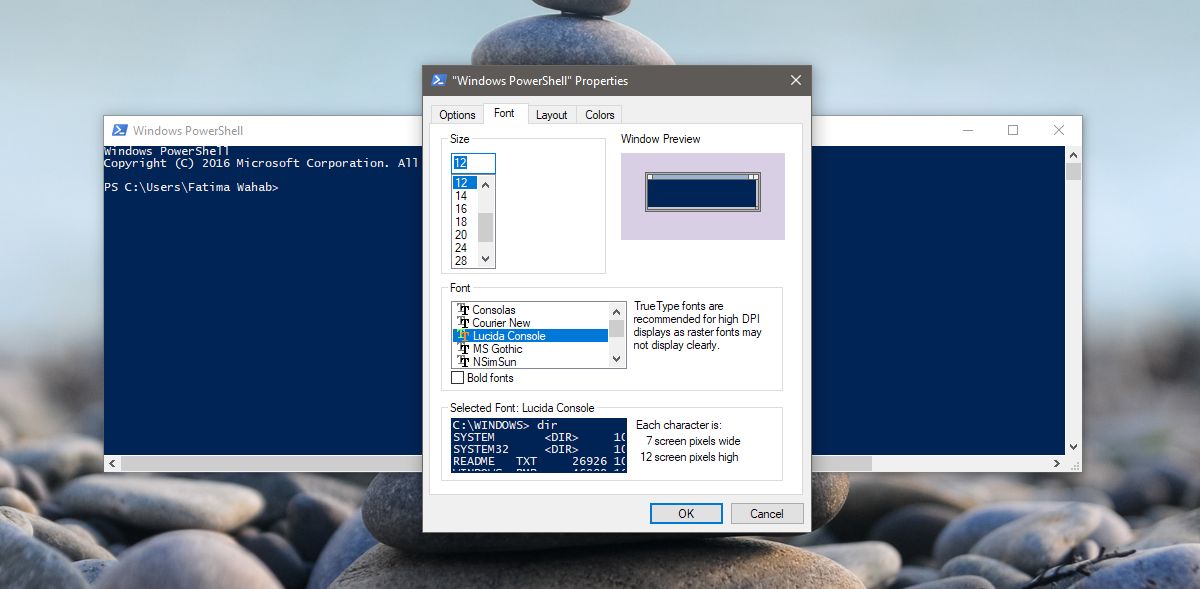
Dezinstalați și reinstalați .NET Framework
Dacă schimbați fontul, nu ați rezolvat problema spartăPowerShell în Windows 10, puteți încerca o altă soluție. Pe parcursul actualizării, s-ar fi putut sparge ceva din .NET Framework. Cel mai simplu mod de a remedia acest lucru este să dezinstalați și să reinstalați cadrul.
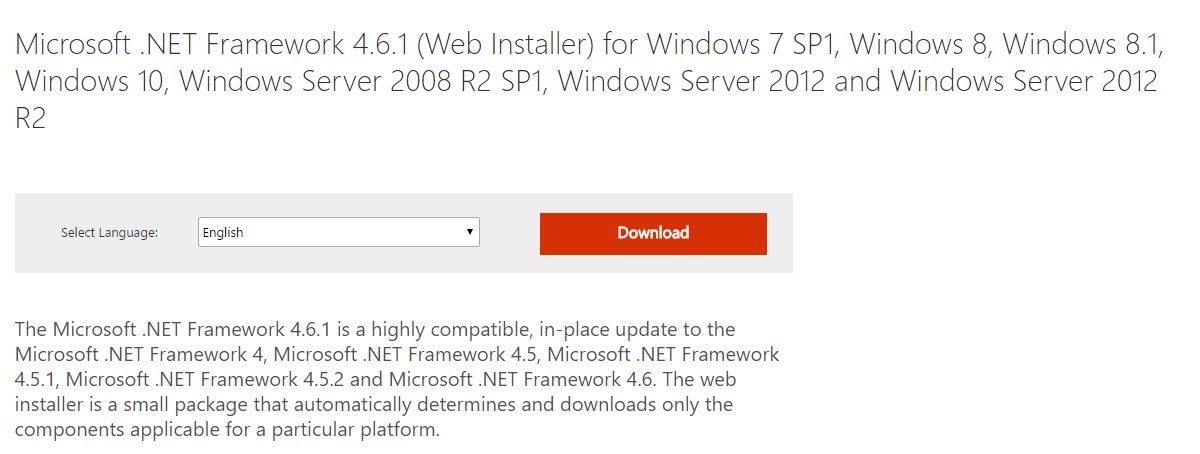
Deschideți aplicația Panoul de control. Accesați Programe> Dezinstalați un program. Veți avea nevoie de drepturi de administrare pentru a elimina .NET Framework. Căutați programe numite Microsoft .NET și dezinstalați-le pe toate. Reporniți sistemul pentru o măsură bună. Accesați linkul din partea de jos, descărcați .net Framework și instalați-l. Executați PowerShell din nou. Problema va fi rezolvată.
Descărcați Microsoft .NET Framework













Comentarii